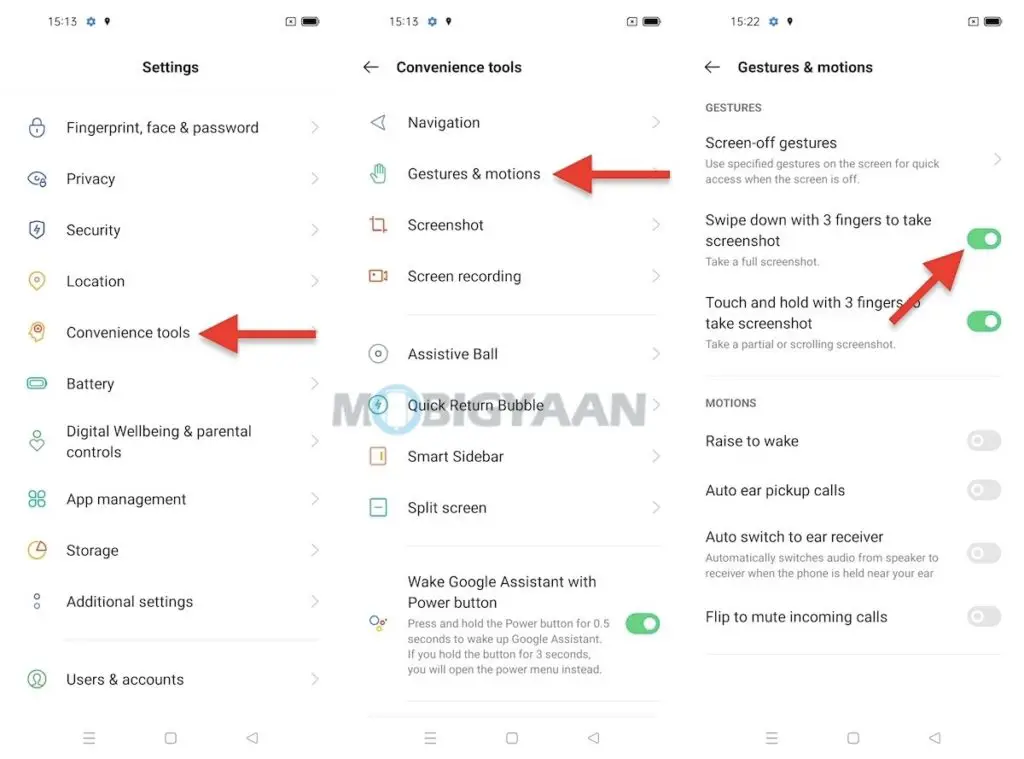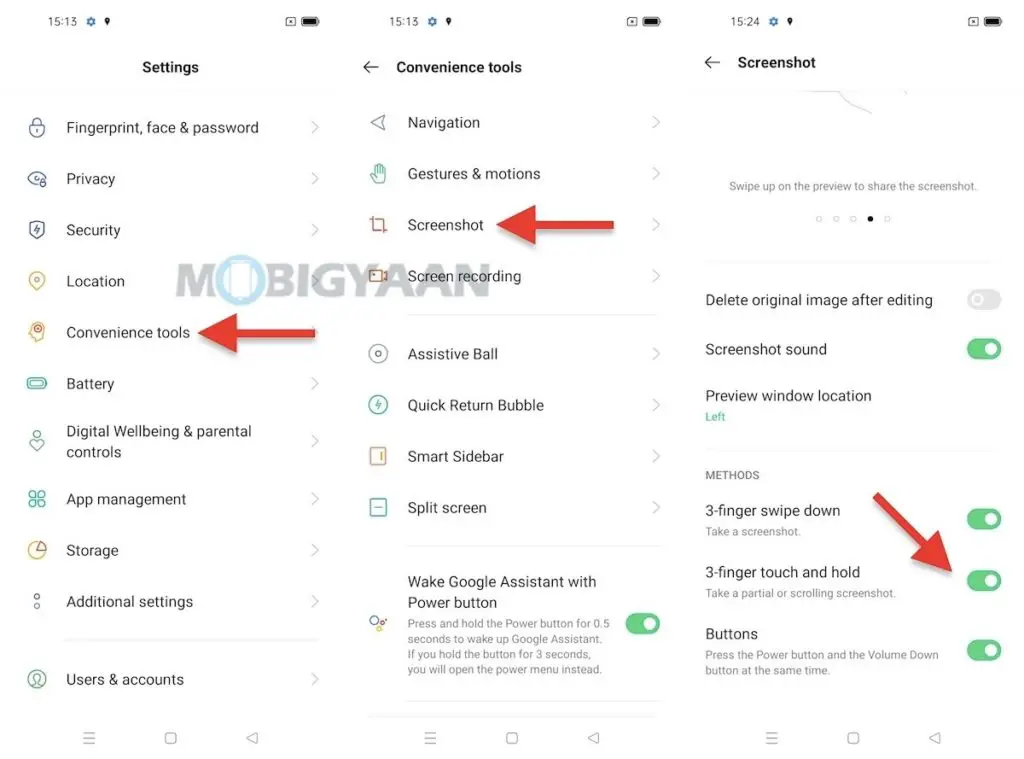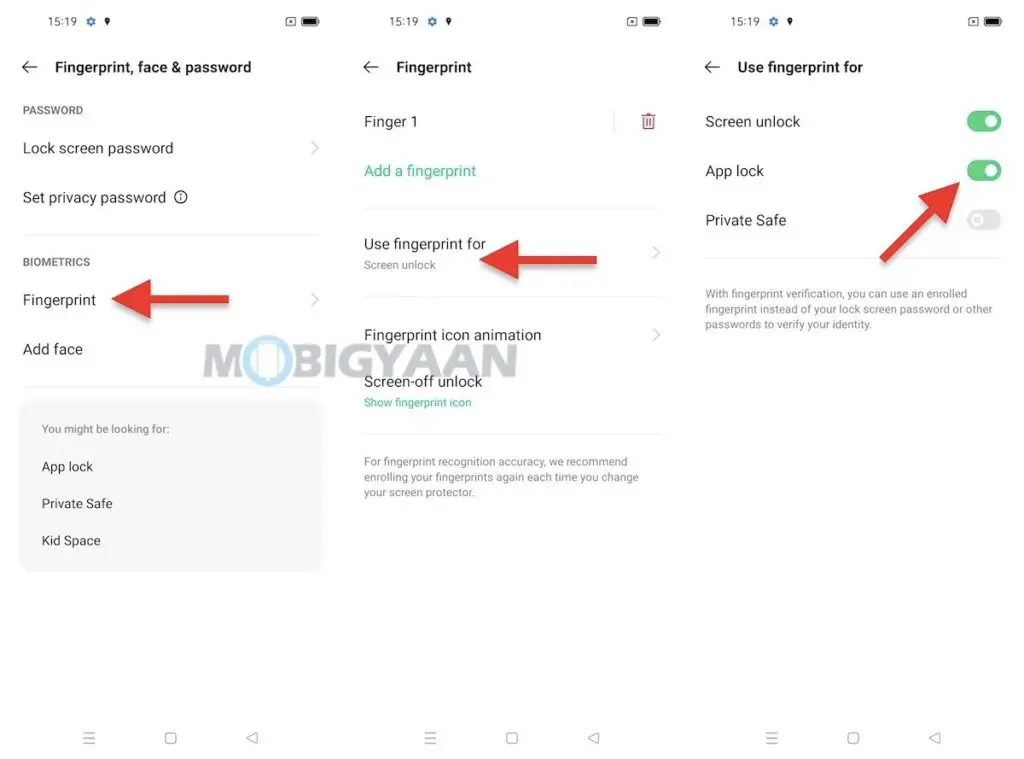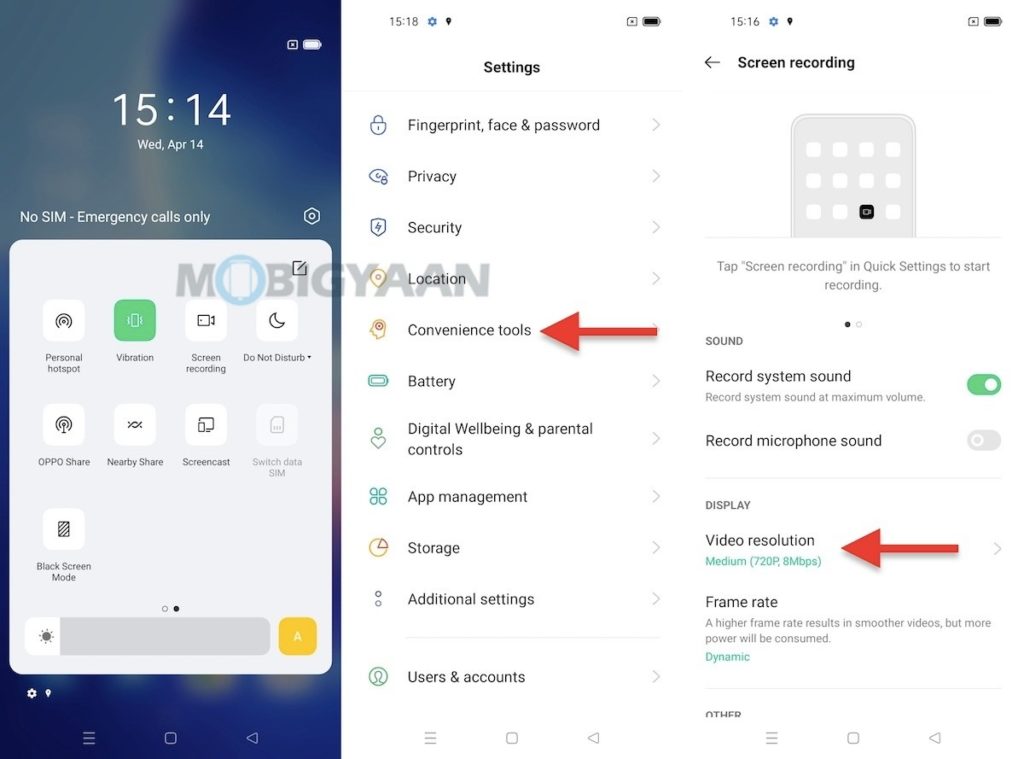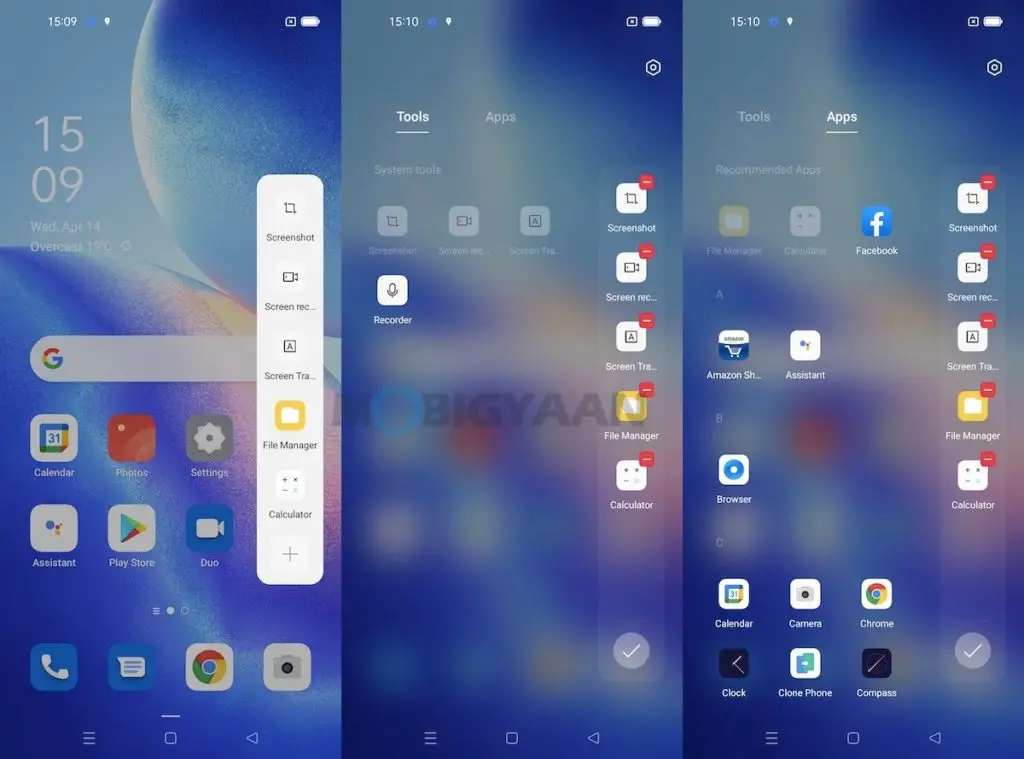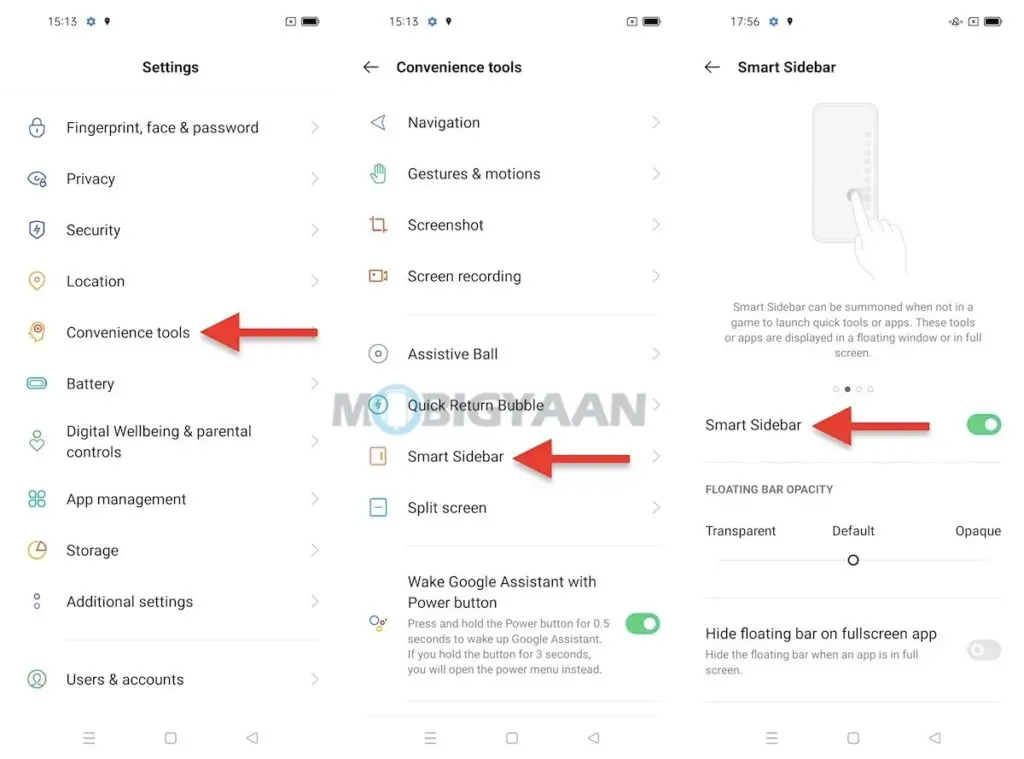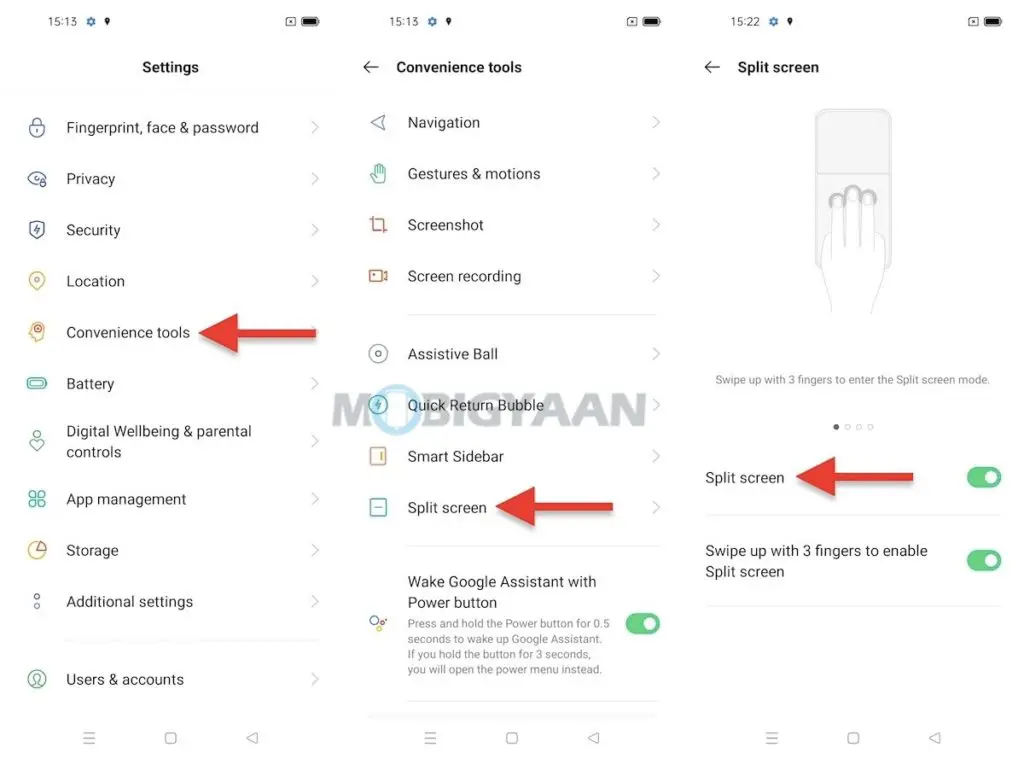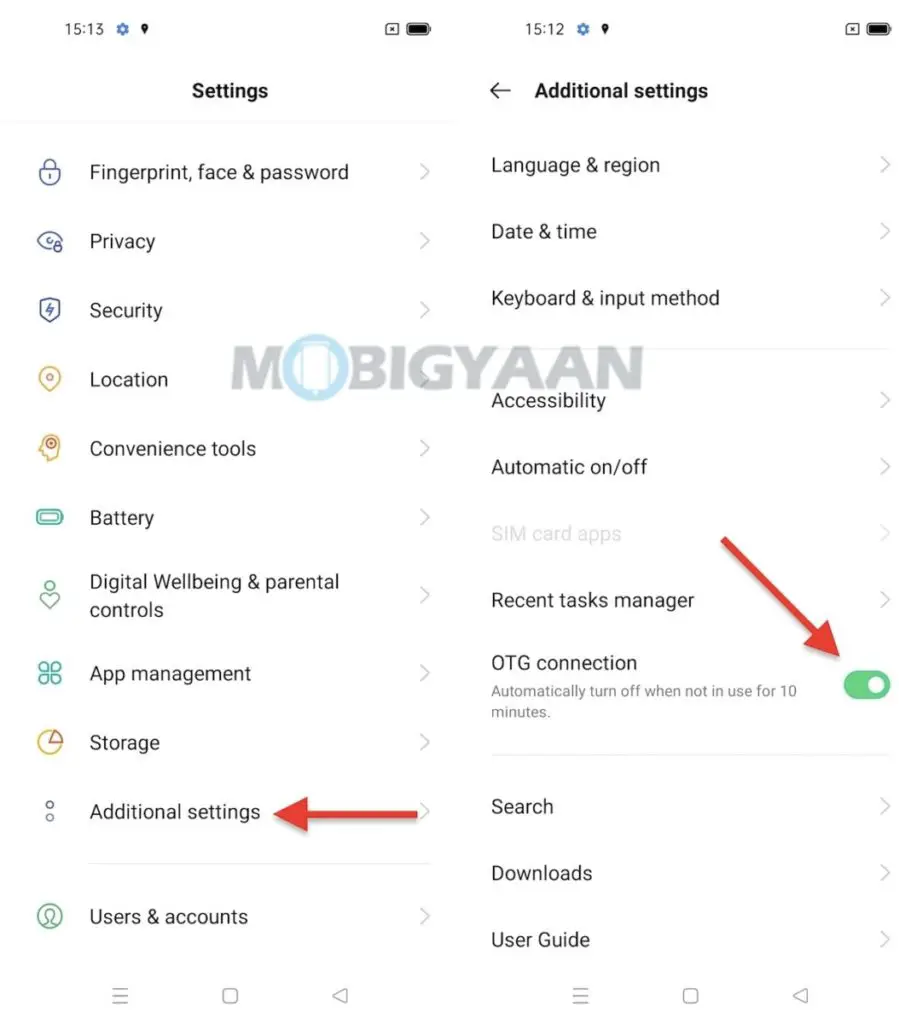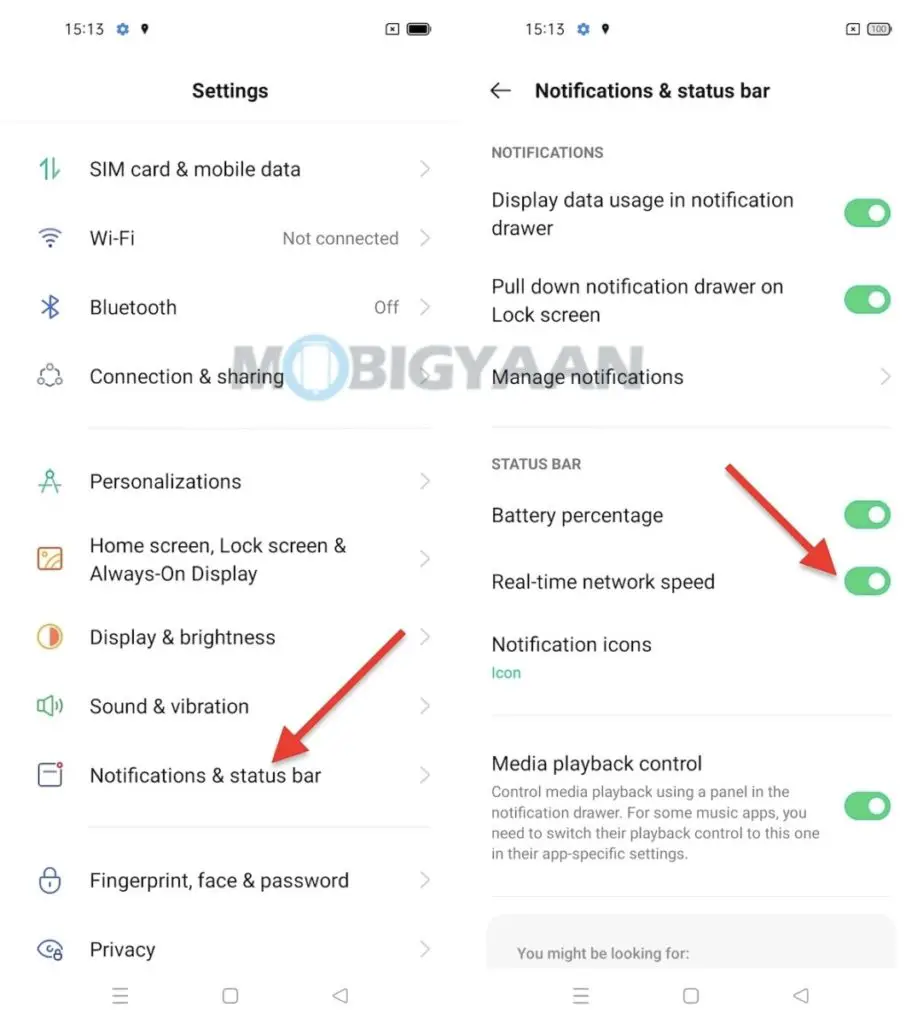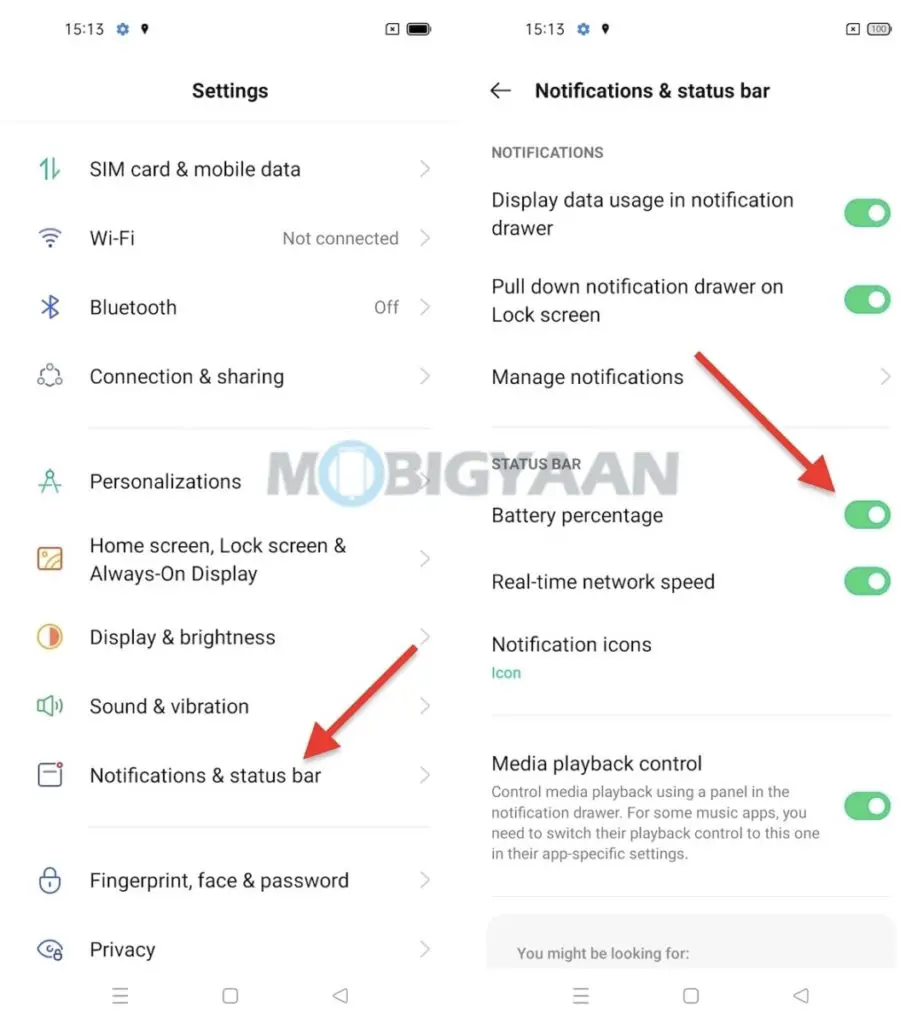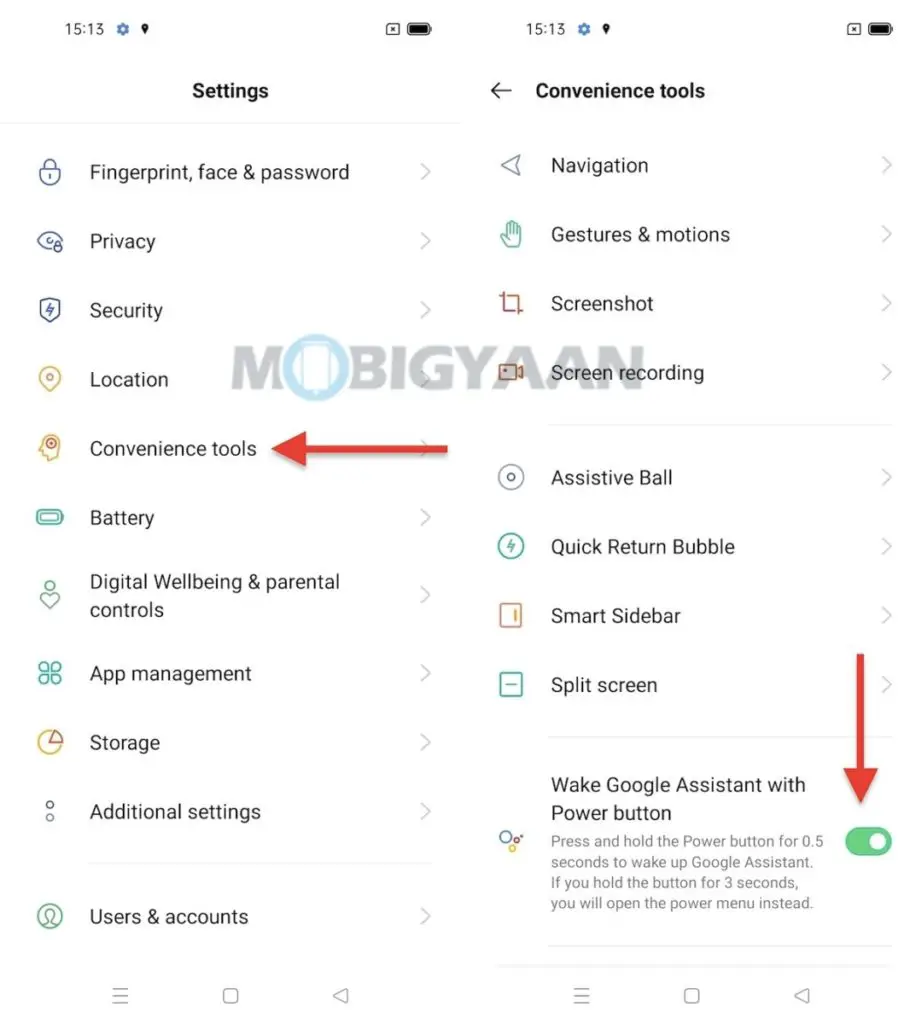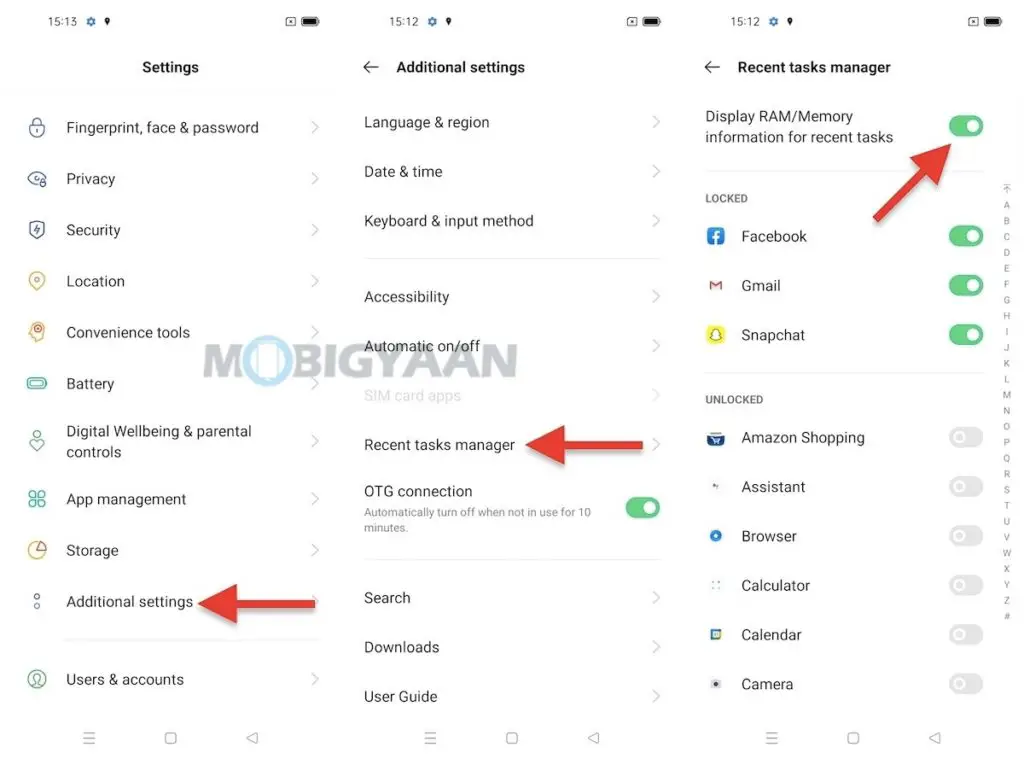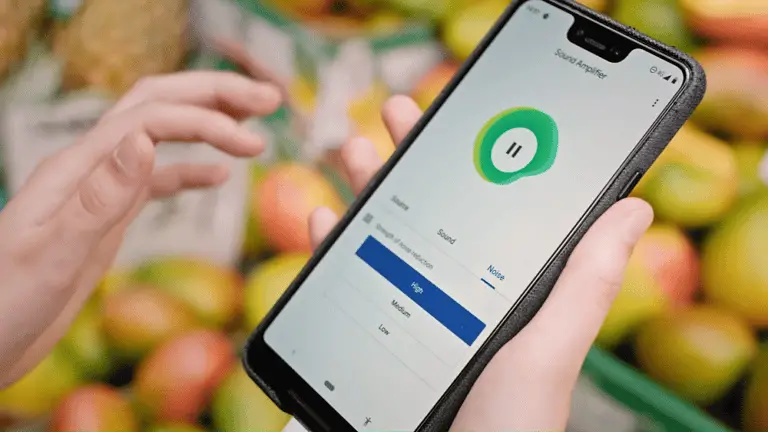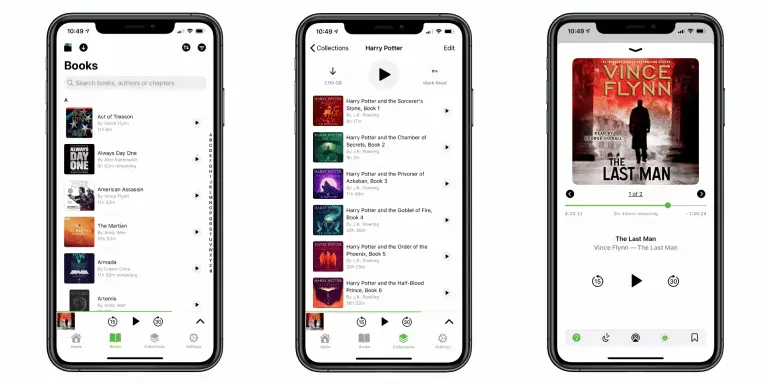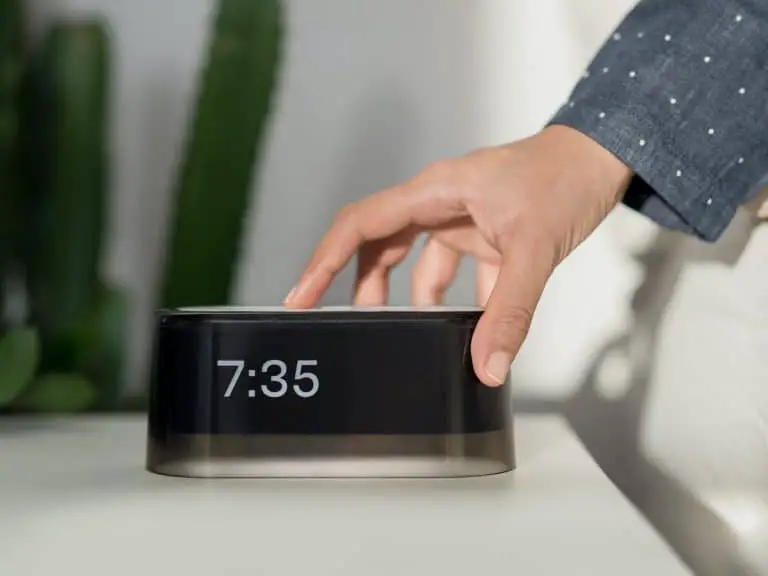Këshillat dhe truket kryesore të OPPO Reno11 Pro 5G që duhet të dini
OPPO Reno5 Pro nuk është një smartphone i përditshëm, ai përmban një mori të tërë karakteristikash, duket i lezetshëm dhe ka fuqi të mjaftueshme për të trajtuar lojërat më të përparuara mobile tani, falë procesorit MediaTek Dimensity 1000 +, për të mos përmendur kamerat e jashtëzakonshme. ka Kur flasim për veçoritë e Reno5 Pro, ai ka të gjitha avantazhet e Android 11 me ndërfaqen e tij të re ColorOS 11.1, kështu që këtu është ajo që duhet të dini nëse zotëroni një OPPO Reno5 Pro 5G, hidhini një sy këtyre këshillave të dobishme dhe truket për të bërë. Pjesa me e mire.
1) Merrni shpejt fotografi nga ekrani duke përdorur 3 gishta
Marrja e pamjeve të ekranit nuk ishte e lehtë deri në ardhjen e gjesteve, shkurtoret e bazuara në gjeste na dhanë lirinë për të kryer detyra të thjeshta dhe për të përdorur shkurtore pa përdorur çelësa fizikë, gjithçka që duhet është një rrëshqitje ose një gjest i thjeshtë. Pamjet e ekranit mund të merren lehtë me gjestin me tre gishta, gjithçka që duhet të bëni është të rrëshqitni tre gishtat lart e poshtë dhe pamja e ekranit do të ruhet automatikisht në galeri.
Ky funksion është aktivizuar si parazgjedhje, megjithatë, ju mund të përdorni cilësimet përkatëse të gjesteve në cilësimet.
- Shko te Cilësimet -> Vegla të dobishme -> Gjestet dhe gjestet -> Regjistrimi i ekranit me 3 gishta.
2) Merrni pamje të ekranit gjysmë ose të pjesshme
Po kështu, i njëjti gjest mund të përdoret për të marrë fotografi të pjesshme të ekranit, këtë herë ju duhet të mbani të tre gishtat në ekran para se të rrëshqisni poshtë. Cilat janë saktësisht pamjet e pjesshme të ekranit? Pamjet e pjesshme të ekranit kapin një pjesë të ekranit dhe imazhet e ruajtura nuk do të jenë me ekran të plotë, por pjesa që keni zgjedhur janë pamje të pjesshme të ekranit, ndryshe nga pamjet e ekranit të plotë.
Kur rrëshqitni poshtë do t'ju jepet një përzgjedhje në ekran për të marrë ekranin, mbani mend se do t'ju duhet të mbani të tre gishtat në ekran për një sekondë dhe pastaj rrëshqitni poshtë. Pasi të shihni përzgjedhjen, zgjidhni zonën e ekranit sipas nevojës dhe bëni fotografi të pjesshme të ekranit.
3) Bllokoni aplikacionet me gjurmët e gishtërinjve
OPPO Reno5 Pro 5G ka një skaner të integruar të gjurmëve të gishtërinjve nën ekran dhe mund të përdoret jo vetëm për të kyçur telefonin, por edhe për të kyçur aplikacionet e instaluara në të. Nëse dikush përpiqet të hyjë në aplikacionet në telefonin tuaj, vërtetimi i gjurmëve të gishtërinjve do të aktivizohet dhe ka kuptim që ju keni një telefon të shkyçur dhe të gjithë mund të kenë qasje në aplikacione, ata janë të prekshëm.
Para se të filloni me këtë truk, do t'ju duhet të regjistroni lexuesin e gjurmëve të gishtërinjve në Cilësimet -> Gjurmët e gishtave, fytyra dhe fjalëkalimi -> Shto gjurmën e gishtitMe Kur të keni mbaruar, shkoni te Shtypje dixhitale -> Përdorni gjurmët e gishtërinjve për dhe zgjidhni kursorin Bllokimi i aplikacionitMe Nëse ju kërkohet të vendosni një ekran bllokues dhe kod sigurie, shtojini ato. Aty e keni, keni mbaruar me hapin e parë, tani është koha për të zgjedhur se cilat aplikacione dëshironi të bllokoni duke përdorur gjurmët e gishtërinjve.
Për të zgjedhur aplikacionin që dëshironi të bllokoni me gjurmët e gishtërinjve, shkoni te Cilësimet -> Intimiteti -> Bllokimi i aplikacionitMe Zgjidhni ato që dëshironi të kyçni dhe kthehuni në ekranin bazë. Tani provoni të hapni çdo aplikacion që keni zgjedhur për kyçjen e aplikacionit, do të shihni vërtetimin e gjurmëve të gishtërinjve në ekran.
4) Regjistroni çdo aktivitet në ekran dhe lojë
OPPO Reno5 Pro pajis një procesor kryesor MediaTek Dimensity 1000+ për lojëra dhe detyra të rënda, dhe nuk është çudi nëse jeni duke luajtur lojëra ose duke bërë ndonjë aktivitet, ColorOS 11 ju lejon të regjistroni lojëra ose çfarëdo që bëni në shtëpi. Ekran dhe shpërndani e njëjta gjë me miqtë tuaj ose ngarkoni atë në llogaritë tuaja të rrjetit social.
Ekziston një regjistrues i integruar i ekranit që ju ndihmon të regjistroni aktivitetin e ekranit, thjesht prekni shkurtoren e regjistruesit të ekranit në panelin e njoftimeve dhe prekni butonin Regjistro që shihni në shiritin që noton. Pasi të keni mbaruar regjistrimin, shtypni butonin Stop dhe një skedar video me aktivitetin e ekranit do të ruhet në galerinë e telefonit tuaj.
Mund të vendosni ose ndryshoni opsionet e regjistrimit të ekranit nën Cilësimet -> Vegla të dobishme -> Regjistrimi i ekranitMe Ndryshoni rezolucionin e videos, shkallën e kornizës së videos dhe regjistroni video nga kamera e përparme gjatë regjistrimit të ekranit njëkohësisht. Ftohtë nuk është?
5) Qasuni në shkurtoret e shpejta duke përdorur shiritin anësor të zgjuar
Përdorni shiritin anësor të zgjuar në telefonin tuaj, mund të përdoret nga kudo në ekran. Shiriti anësor i zgjuar është një shirit shkurtor i shpejtë që ju ndihmon të përdorni shkurtoret nga çdo ekran. Shiriti anësor i mençur hap një mori shkurtesash të dobishme si marrja e pamjeve të ekranit, regjistrimi i ekranit, përkthimi i ekranit, menaxheri i skedarëve, llogaritësi, regjistruesi i zërit dhe një mori aplikacionesh të shkurtoreve (nëse zgjidhen).
Shiriti anësor i zgjuar mund të përdoret duke rrëshqitur nga buza e djathtë, ku do të shihni një shirit të vogël të varur nga buza.
- Futni cilësimet e shiritit anësor të mençur nën Cilësimet -> Vegla të dobishme -> Shiriti anësor i zgjuar.
6) Ndani ekranin duke përdorur gjestin me 3 gishta
Ashtu si përdorimi i gjestit me tre gishta për të bërë fotografi të ekranit, i njëjti gjest (nëse përdoret në të kundërt) mund të përdoret gjithashtu për ekranin e ndarë, duke ju lejuar të përdorni dy aplikacione së bashku. Të njëjtën kohë në modalitetin e ekranit të ndarë. Duke rrëshqitur lart e poshtë duke përdorur tre gishtat tuaj, mund të hyni në modalitetin e ekranit të ndarë dhe mund të zgjidhni një aplikacion tjetër për gjysmën e dytë të ekranit. Vini re se, do t'ju duhet të filloni me një aplikacion për të përdorur modalitetin e ekranit të ndarë, mund ta përdorni si ekran fillestar.
- Cilësimet për modalitetin e ekranit të ndarë mund të gjenden në Cilësimet -> Vegla të dobishme -> Ekrani i ndarë.
7) Plug & Play çelësat USB / tastierë / miun
OPPO Reno5 Pro mbështet pajisjet USB, duke përdorur kabllo OTG ose konvertues, mund të përdorni USB drive, miun e jashtëm ose tastierën USB. Për të përdorur shkopinj USB ose një tastierë / miun USB në telefonin tuaj, lidhni pajisjen tuaj USB duke përdorur lidhësin OTG. Pasi të keni lidhur pajisjen USB, ndizni Lidhje OTG tipar që gjendet nën Cilësimet -> Cilësimet shtesë.
- Për të shkuar në Cilësimet -> Cilësimet shtesë -> Lidhje OTG për të montuar pajisjen USB të lidhur. Tani do të jeni në gjendje të përdorni pajisjen USB të lidhur në telefonin tuaj.
8) Trego shpejtësinë e internetit në kohë reale në shiritin e statusit
Ata që shkarkojnë skedarë ose transmetojnë video mund të duan të dinë shpejtësinë e vërtetë të internetit që po marrin në telefon, qoftë Wi-Fi apo të dhëna celulare. OPPO Reno5 Pro do t'ju tregojë shpejtësinë e internetit në kohë reale në shiritin e statusit, thjesht duhet të aktivizoni një cilësim të shpejtë në telefon.
- Drejtohuni drejt Cilësimet -> Njoftimet dhe shiriti i statusit -> Shpejtësia e rrjetit në kohë reale dhe shtypni kursorin. Kontrolloni shiritin e statusit dhe vini re shpejtësimatësin në kohë reale.
9) Trego baterinë e mbetur në shiritin e statusit
Treguesi i baterisë në cep të ekranit nuk ju tregon se sa bateri ka mbetur. Një përqindje e baterisë ju lejon të vendosni kur ta ngarkoni telefonin dhe për sa kohë ju nevojitet për ta përdorur atë, mjafton një shkurtore e thjeshtë që ju lejon të shihni përqindjen e mbetur të baterisë në shiritin e gjendjes menjëherë pranë saj.
- Për të shkuar në Cilësimet -> Njoftimi dhe shiriti i statusit dhe goditi Përqindja e baterisë rrëshqitës për të parë përqindjen e baterisë në shiritin e statusit.
10) Nisni shpejt Google Assistant me çelësin e energjisë
Asistenti i Google mund të arrihet shpejt me çelësin e energjisë dhe nëse jeni një nga ata njerëz që përdorin Google Assistant për çdo gjë, kjo shkurtore është për ju. Për të nisur shpejt Google Assistant në telefonin tuaj të mençur, thjesht mbani shtypur butonin e energjisë për 0,5 sekonda dhe Google Assistant do të hapet pavarësisht se në cilin ekran jeni.
- Shko te Cilësimet -> Vegla të dobishme, dhe në fund, aktivizoni rrëshqitësin që thotë Zgjohu Google Assistant me butonin e energjisë.
11) Kontrolloni përdorimin e RAM -it
OPPO Reno5 Pro ka deri në 8 GB RAM dhe ju keni mundësinë të shikoni përdorimin e RAM -it nëse jeni një multitasking i rëndë, si dhe një lojtar. Për të kontrolluar sa RAM është i disponueshëm dhe i disponueshëm për t'u përdorur, një sintonizim i shpejtë do t'ju lejojë të shihni se sa RAM është në dispozicion duke shkuar te menyja e Aplikacioneve të fundit.
- Për të shkuar në Cilësimet -> Cilësimet shtesë -> Menaxheri i detyrave të fundit dhe ndizni kursorin Shikoni informacionin e RAM / kujtesës për detyrat e fundit.
Ishte e gjitha në lidhje me këshillat, truket, shkurtesat e shpejta, gjestet dhe veçoritë e OPPO Reno5 Pro. UneNëse ju pëlqejnë produktet tona, mësoni më shumë këtu - Udhëzime dhe udhëzues për Android dhe iPhone.
Për të marrë përditësimet mbi lajmet më të fundit të teknologjisë, telefonat inteligjentë dhe pajisjet, na ndiqni në profilet tona të mediave sociale.